Cacti es una herramienta de monitoreo de red basada en la web de código abierto diseñada como la aplicación frontal para RRDtool (herramienta de base de datos Round-Robin), que permite al usuario sondear los servicios en un intervalo de tiempo y dar como resultado el formato de gráfico.
Cacti generalmente se usa para obtener datos gráficos para la CPU y la utilización del ancho de banda de la red, monitorea el tráfico de la red sondeando un enrutador o conmutador a través de SNMP.
Aquí está el pequeño tutorial sobre cómo instalar Cacti en CentOS 6 / RHEL 6.
Requisitos
Configure el repositorio EPEL en su sistema.
rpm -Uvh https://dl.fedoraproject.org/pub/epel/epel-release-latest-6.noarch.rpm
Instale los siguientes paquetes para la instalación de Cacti.
yum -y install httpd php php-mysql php-snmp mysql mysql-server net-snmp rrdtool net-snmp-utils
Instale la siguiente extensión de PHP.
yum -y install php-xml php-session php-sockets php-ldap php-gd
Haga que los servicios se inicien al inicio.
chkconfig httpd on chkconfig mysqld on chkconfig snmpd on
Inicie los siguientes servicios.
service httpd start service snmpd start service mysqld start
Base de datos
Cree una base de datos para Cacti. Si está configurando MySQL por primera vez, eche un vistazo a cómo proteger MySQL .
# mysql -u root -p Enter password: Welcome to the MySQL monitor. Commands end with ; or \g. Your MySQL connection id is 9 Server version: 5.1.73 Source distribution Copyright (c) 2000, 2013, Oracle and/or its affiliates. All rights reserved. Oracle is a registered trademark of Oracle Corporation and/or its affiliates. Other names may be trademarks of their respective owners. Type 'help;' or '\h' for help. Type '\c' to clear the current input statement. mysql>
Crear base de datos de cactus.
create database cacti;
Otorgue permiso a la base de datos recién creada.
GRANT ALL ON cacti.* TO cactiuser@localhost IDENTIFIED BY 'cactipassword'; flush privileges; exit
El usuario de la base de datos (cactiuser ) debe tener acceso a la tabla mysql.time_zone_name . Para hacer eso, importe el mysql_test_data_timezone.sql a mysql base de datos primero.
mysql -u root -p mysql < /usr/share/mysql/mysql_test_data_timezone.sql
Luego, inicie sesión en el servidor MySQL.
mysql -u root -p
Otorga el permiso a cactususer.
GRANT SELECT ON mysql.time_zone_name TO cactiuser@localhost; flush privileges; exit
Instalar y configurar cactus
Instale la última versión de Cacti usando comando YUM .
yum -y install cacti
Configurar cactus
Importe la base de datos predeterminada a la base de datos de cactus.
mysql cacti < /usr/share/doc/cacti-*/cacti.sql -u root -p
Edite el archivo de configuración para especificar el tipo de base de datos, el nombre, el nombre de host, el usuario y la información de contraseña.
vi /usr/share/cacti/include/config.php
Realice los cambios correspondientes.
/* make sure these values reflect your actual database/host/user/password */ $database_type = "mysql"; $database_default = "cacti"; $database_hostname = "localhost"; $database_username = "cactiuser"; $database_password = "cactipassword"; $database_port = "3306"; $database_ssl = false;
Agregue la siguiente entrada en crontab (/etc/crontab) para sondear cada cinco minutos.
*/5 * * * * cacti php /usr/share/cacti/poller.php > /dev/null 2>&1
Edite el archivo de configuración de apache para realizar la instalación remota.
vi /etc/httpd/conf.d/cacti.conf
Modifique la primera estrofa del directorio, desde “Permitir desde localhost ”
<Directory /usr/share/cacti/> <IfModule mod_authz_core.c> # httpd 2.4 Require host localhost </IfModule> <IfModule !mod_authz_core.c> # httpd 2.2 Order deny,allow Deny from all Allow from localhost </IfModule> </Directory>
Para “Permitir desde 192.168.12.0/24 ” – Tu red.
<Directory /usr/share/cacti/> <IfModule mod_authz_core.c> # httpd 2.4 Require all granted </IfModule> <IfModule !mod_authz_core.c> # httpd 2.2 Order deny,allow Deny from all Allow from 192.168.12.0/24 </IfModule> </Directory>
Configure la zona horaria editando /etc/php.ini archivo.
vi /etc/php.ini
Actualiza la zona horaria.
date.timezone = US/Eastern
Reinicie los servicios.
service httpd restart service snmpd restart service mysqld restart
SELinux
Considere deshabilitar SELinux en su sistema para que Cactus funcione correctamente. Para una solución temporal, ejecute el siguiente comando para deshabilitar SELinux hasta que reinicie el sistema.
setenforce 0
Cortafuegos
Ejecute el siguiente comando en la terminal para permitir el acceso a la interfaz web de Cacti a través del firewall.
iptables -I INPUT -p tcp -m tcp --dport 80 -j ACCEPT service iptables save
Configurar la interfaz web de Cacti
Visite la siguiente URL para iniciar la instalación de cactus. http://tu-dirección-ip/cacti . Haga clic en Siguiente para continuar.
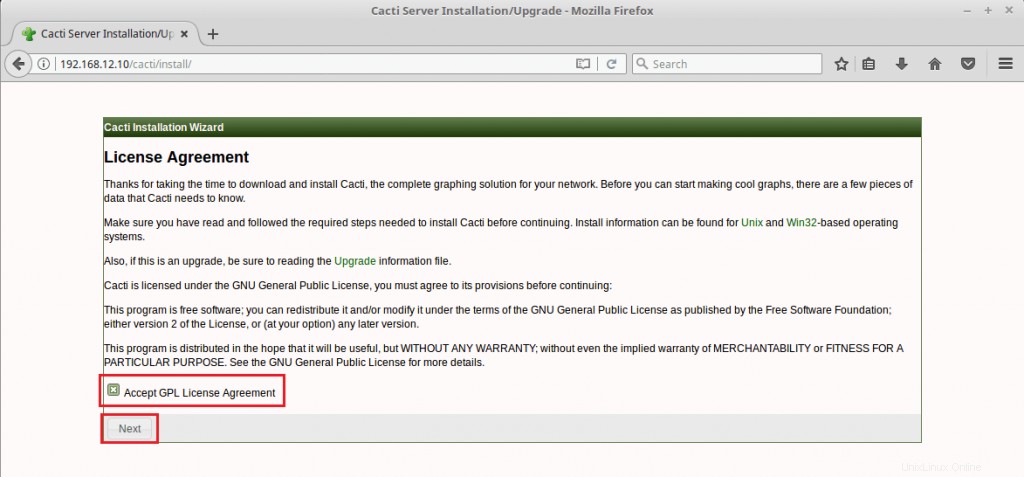
En esta página, busque cualquier error que le informe Cacti sobre su máquina. Baja y haz clic en Siguiente.
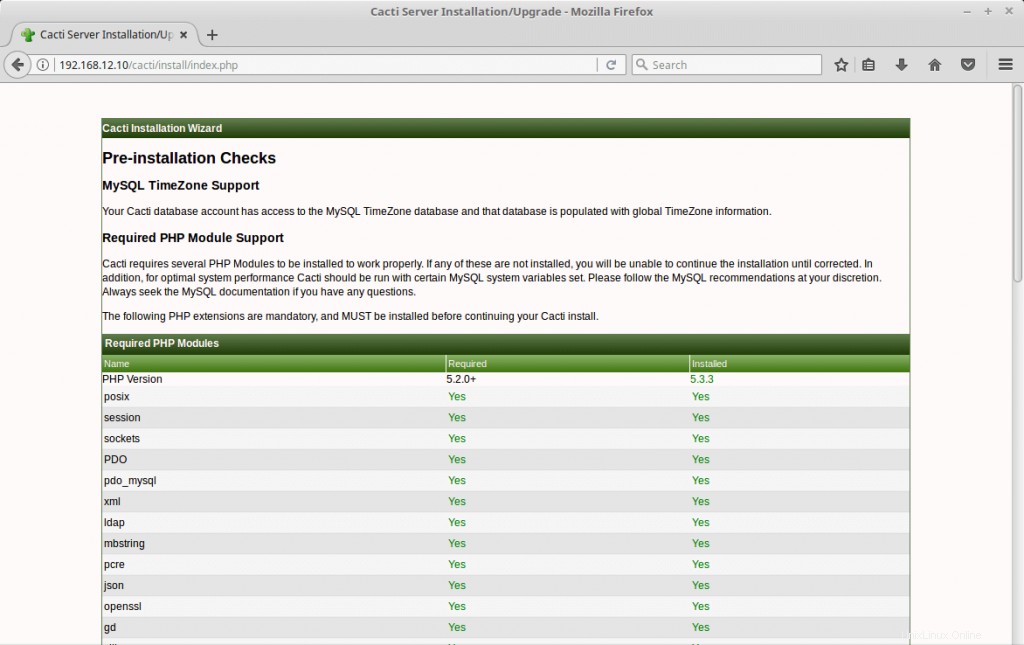
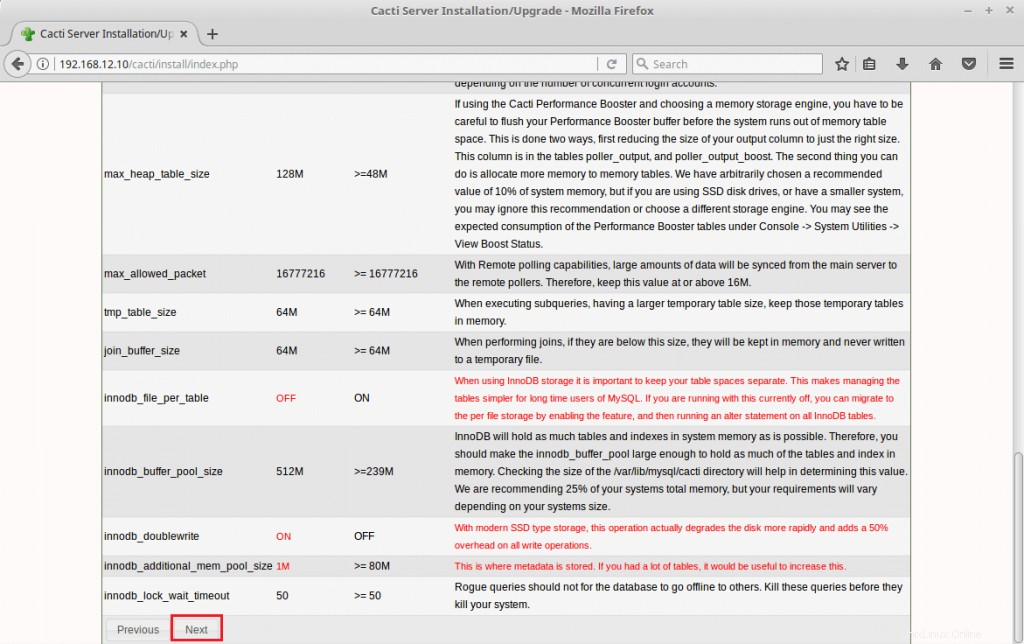
Podría ver alguna recomendación de Cacti para las variables de MySQL. Depende de usted seguir eso.
Desplácese hacia abajo para ver las opciones. Seleccione Nuevo servidor primario para la nueva instalación y luego haga clic en Siguiente.
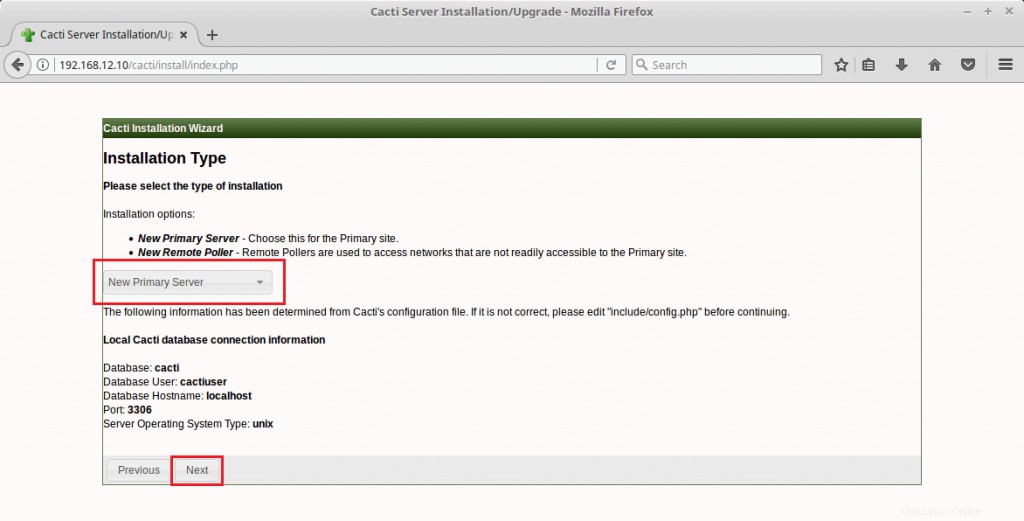
Le mostrará si falta algún paquete que sea obligatorio para los cactus.
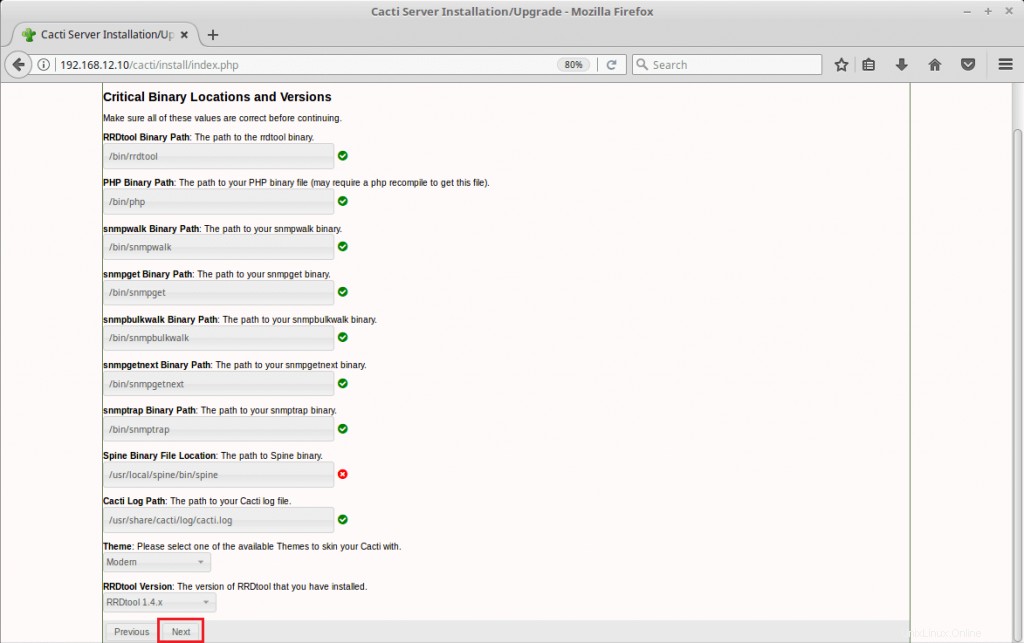
Puedes ignorar el error de Spine ya que usaremos el sondeador Cacti incorporado.
Asegúrese de que los directorios se puedan escribir.
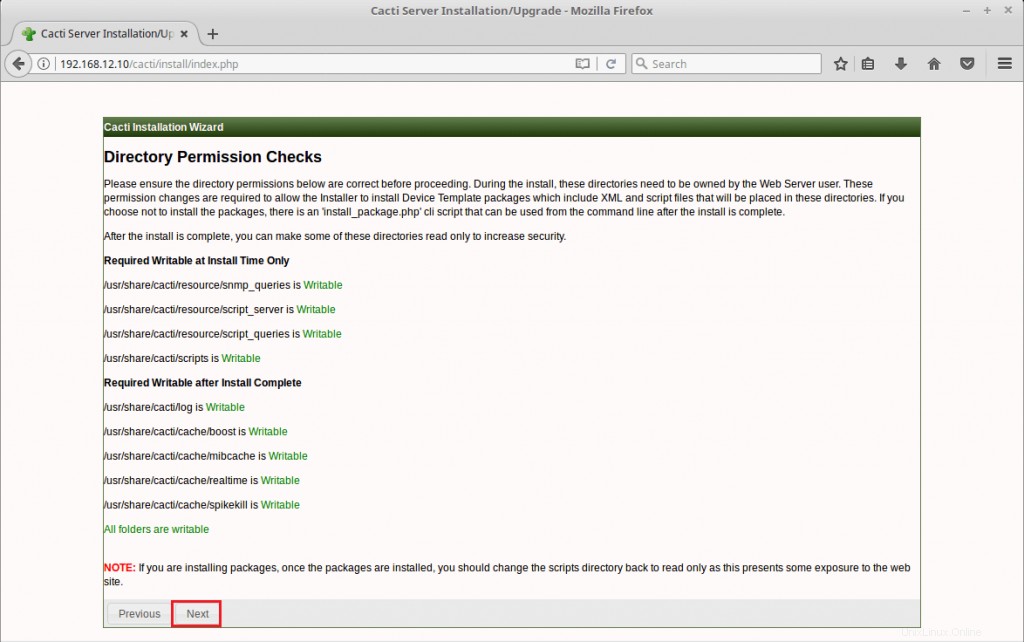
Instale las plantillas de cactus.
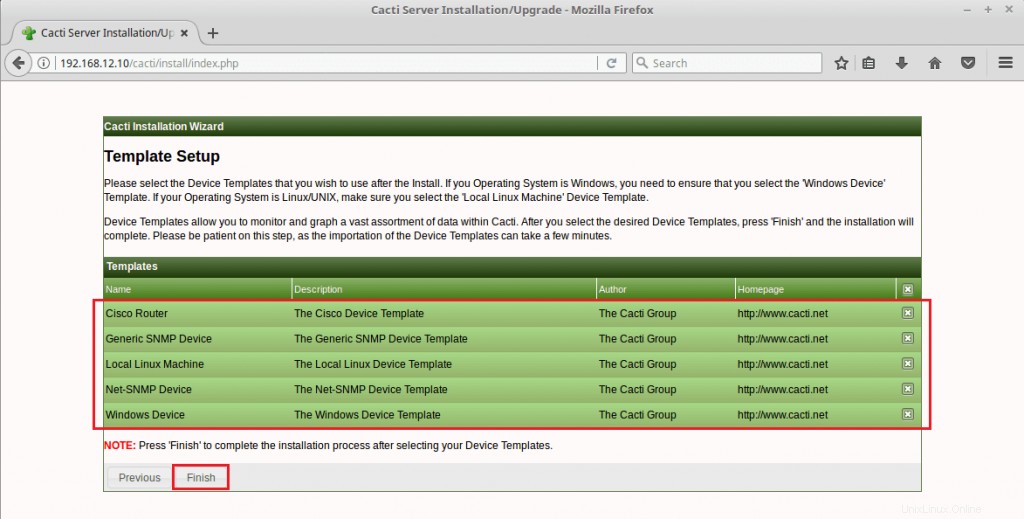
Ingrese el nombre de usuario y la contraseña (predeterminado admin/admin )
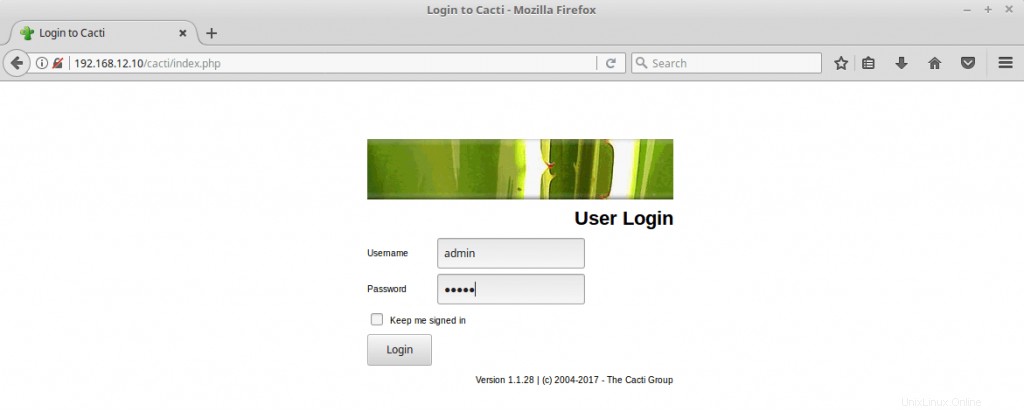
Debe cambiar la contraseña predeterminada.
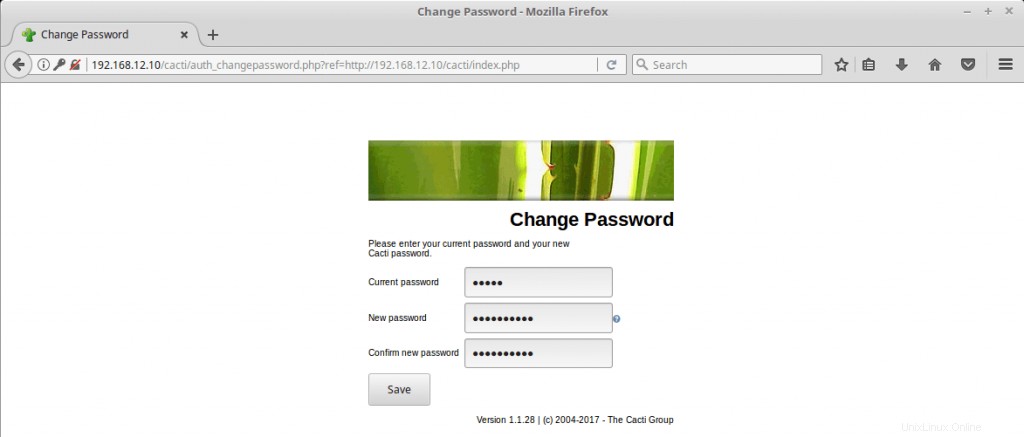
A continuación se muestra el panel de control de los cactus.
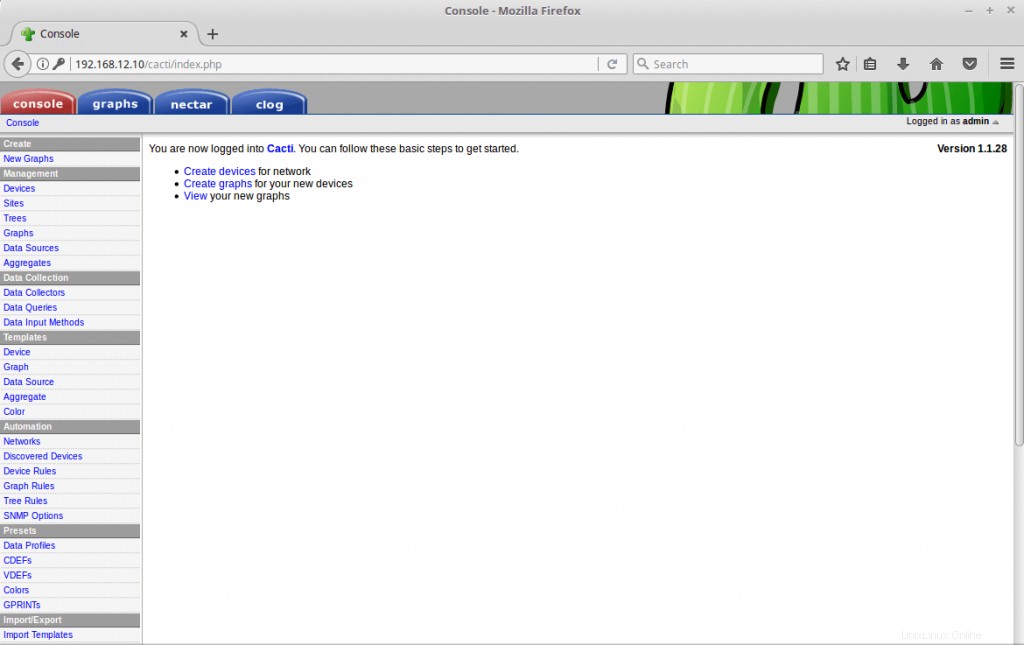
Ahora puede comenzar a configurar Cacti para monitorear sus dispositivos. Se puede encontrar más documentación aquí .
Agradecemos sus comentarios, publique sus valiosos comentarios a continuación.